
win映像处理工具WimTool
详情介绍
WimTool是一款功能齐全、操作简易的win映像处理工具。它能为普通用户提供对WIM格式文件最常用的处理功能,如制作映像文件、挂载映像、解开Wim映像到硬盘的目录和向现存的Wim文件加入新的映像卷等。
WimTool界面采用分页式设计,每页都提供了必要的操作说明、选项要求和注意事项,易上手,在对Wim文件进行操作处理时,界面元素给用户提供了相当的显示信息,对Wim文件最常见的处理出现失败时,WimTool也会提供失败的说明,帮助用户迅速找到问题,实用强大。WimTool并不是Imagex的GUI,可以脱离Imagex而独立使用。WimTool是一款综合性很强大系统辅助工具,有需要朋友快来下载吧!
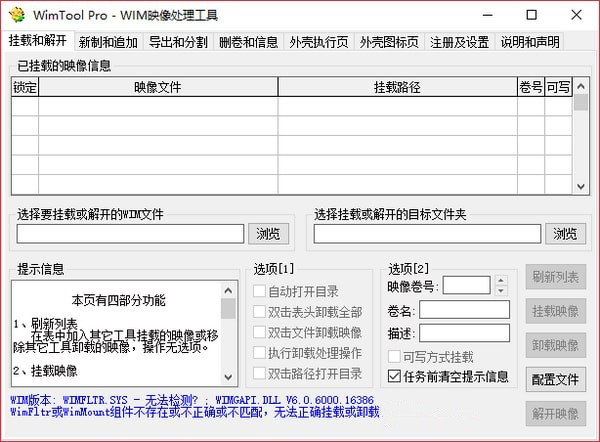
2、支持向现有的映像文件添加新的映卷,并可指定新映卷的名称和描述,并加上启动标记。
向现有映像文件添加新的映像卷时,WimTool会自动检测原映像文件的压缩类型,并使新加入的映像卷与之匹配。
3、支持挂载和卸载Wim文件。用WimTool挂载Wim文件时,用户可以选择指定的映像文件和挂载目录,同时也可指定挂载方式(是否可写或只读)。
4、支持向硬盘解开(应用)Wim文件中指定的映像卷,包括解开分割包。WimTool解开Wim文件时会自动检测用户指定的Wim是否属分割包,并将其它分包系列也解开到指定目录。
5、支持将单一的大体积Wim文件按指定大小分割,分包文件既支持WimTool解开也支持Imagex解开;也支持将一组分割包合并成单一的Wim映像文件。
6、支持将某Wim文件中存在的映像卷导入到另一个Wim文件中。导入映像卷的目标Wim文件既支持Imagex操作,也支持WimTool操作,如挂载、解开等。
7、支持从已有的Wim文件中删除已有的映像卷条目。
8、支持查看Wim文件基本属性和详细信息,如映卷名称、映卷描述、压缩类型、映像卷数目、是否属分割包等。
9、支持列出系统所有挂载的Wim映像及其挂载目录、挂载方式等。
10.支持修改现有的Wim映像文件中的某个映卷的名称和描述,并加上启动标记。
11.支持 Mount 、MountRW 、UnMount 、Apply 、 Capture 、ReMount 和 Append 七项命令行参数及它们的常用选项。
12.支持WIM映像文件与WimTool程序直接关联,并可创建右键菜单,方便挂载或打开WIM映像文件。
13.支持列出映像内的文件目录,这个功能相当于ImageX的/DIR参数,可以在PE系统中使用。
14.支持通过配置文件定义捕获映像或解开映像的规则。WimTool的配置文件与ImageX的兼容。在WimTool内置了一份默认的配置文件,这个配置文件与ImageX的默认配置文件相同。
15.在图形界面中,WimTool对制作映像、解开映像、导出映像、列文件目录等过程提供用户中止操作支持。
16.注册WIM文件关联后可通过双击WIM文件打开WIM映像内的程序或启动到WimTool的图形界面。
17.支持鼠标右键扩展菜单快速展开WIM映像文件和快速制作WIM映像文件,这两项操作提供处理进度。
18.支持基于的WIM的系统备份和系统恢复应用,同时具有简单必须的磁盘管理功能。
19.支持每一个WIM映像设置一个自己特色的个性化图标。
20.支持WimMount V6.1.7000.0及以上版本,可以使用WimMount.SYS的新特性,也兼容旧版本的Wimfltr驱动。
1.刷新列表:在表中加入其它工具挂载的映像,或移除其它工具卸载的映像,操作无需选项。
2.挂载映像:必选项映像文件名、目标目录、映像号,可改写挂载是可选项。
3.卸载映像:必选项是挂载的目标目录,无可选项,卸载可写方式挂载的映像时,WimTool会提示。
4.解开映像:必选项与1的相同,无可选项。
本工具能解开分割包文件,所有的分包文件必须位于同一目录,且名称要与规则匹配,不能挂载或卸载分包文件。
新制与追加
1.制作新的映像文件,必选项有要制作Wim映像的源目录和保存映像的文件名,可选项是压缩类型、映卷名称、映卷描述和启动标记。
2.向映像中加入新映卷,必选项与第1部分相同,可选项是映卷名称、映卷描述和启动标记。
当保存的映像文件存在时,WimTool会自动选择与原映像匹配的压缩类型,并自动选上追加方式。不支持向分割包文件中追加新的映像卷。
分割和导入
1.分割文件,必选项有被分割的Wim文件和分割后保存的文件,没有可选项。
2.导入映像,将Wim文件中存在的映像卷导入到另一Wim文件中,必选项有原文件名、原文件中的映像号和目标文件名。没有可选项。
分割Wim文件时,分包文件建议不要用数字作基本名。已分割的Wim文件不支持再被分割,也不支持向分割包文件导入映像卷。
删卷和信息
1、删除映像分卷从含多个映卷的Wim文件中删除指定映像卷,必选项是Wim文件名和映像卷号,没有可选项。不支持删除分割包中的映像卷。删除Wim文件中的映像卷仅删除元数据及相关条目,并不能减小Wim文件的体积。
2、修改映像信息修改Wim文件中指定的映卷名称、映卷描述或加启动标记,必选项文件名和映像卷号,可选项是映卷名、卷描述和启动标记(叁者须选其一)。每个映像文件中只能有一个具有启动标记的卷。
3、查看映像信息查看Wim映像文件信息,必选项是文件名,无可选项。该功能可以列出指定映像文件的详细信息。
文件关联项
1、取消文件关联
用于取消WIM映像文件与WimTool的文件关联设置。当系统中的WIM文件关联出现错误或异常时,可以先点[取消文件关联],再点[设置文件关联]来修复。
2、设置文件关联
用于设置双击WIM文件时执行的操作,既可设置双击WIM文件按预设的参数来挂载映像文件,也可设置双击WIM文件打开WimTool窗口界面,再通过WimTool
3、保存挂载参数
用于保存双击WIM文件直接挂载映像的各项参数,默认的自动挂载基础目录为本程序下的 MountPath,默认的挂载卷号为1 ,默认的挂载方式为只读方式。保存挂载参数时将连同《文件关联设置》和第一页的〈双击文件卸载映像〉、〈双击路径打开目录〉两个选项一起保存。
不要将基础挂载目录设置在本程序所处的父目录,自动挂载参数有误(如试图挂载一个不存在的映卷)或挂载失败时WimTool会自动启动到图形窗口界面,用户可以在窗口程序中分析挂载失败的原因,也可以对选定映像进行其它操作。
当文件目录名、映像卷名、映卷描述等含有空格时必须用引号包围。WimTool的命令行参数"/Apply"、"/Capture"和"/Append"只适合小体积映像使用,不提供处理进度。
1、挂载映像
①.只读挂载
格式:WimTool.EXE /Mount <映像卷ID | 映像卷名> <目标路径>
示例:WimTool.EXE /Mount D:\Test.WIM "PE Programs" D:\PROGRAMS
②.可写挂载
格式:WimTool.EXE /MountRW <映像卷ID | 映像卷名> <目标路径>
示例:WimTool.EXE /MountRW D:\Test.WIM 2 D:\PROGRAMS
③.直接挂载
格式:WimTool.EXE [/OpenFile]
示例:WimTool.EXE D:\Test.WIM
④.快速挂载
格式:
示例:D:\Test.WIM
只有设置WIM文件与WimTool关联才能使用"快速挂载"。当WIM映像内设置挂载信息和挂载路径后,"直接挂载"和"快速挂载"先按WIM映像内设置好挂载信息和挂载路径来挂载,
并执行挂载处理命令;若WIM映像内没有设置挂载信息和挂载路径则按WimTool默认的设置来挂载。
⑤.重新挂载
格式: WimTool.EXE /ReMount
示例: 重新挂载所有"无效的WIM挂载": WimTool.EXE /ReMount /ALL
重新挂载指定路径的WIM挂载点: WimTool.EXE /ReMount D:\PROGRAMS
本功能需 WimMount V6.1.7000.0 及以上版本支持,可以快速挂上重启后"无效的WIM挂载"。
2、卸载映像
命令行参数格式: WimTool.EXE /UnMount [/Commit|/Update|/All] [/AutoRun] <目标路径>
参数"/AutoRun"时将在卸载映像前执行"卸载处理命令",
①.只读卸载挂载目录的映像
格式:WimTool.EXE /UnMount [/AutoRun] <目标路径>
示例:WimTool.EXE /UnMount D:\PROGRAMS
无任何提示,直接进行只读卸载。
②.可写卸载挂载目录的映像
格式:WimTool.EXE /UnMount /Commit [/AutoRun] <目标路径>
示例:WimTool.EXE /UnMount /Commit D:\PROGRAMS
参数"/Commit"直接以可写方式卸载以可写方式挂载的映像。
③.询问可写卸载指定的目录
格式:WimTool.EXE /UnMount /Update [/AutoRun] <目标路径>
示例:WimTool.EXE /UnMount /Update D:\PROGRAMS
参数"/Update"会询问卸载时是否以可写方式卸载。
④.卸载所有被挂载的映像
格式:WimTool.EXE /UnMount /All [/AutoRun]
示例: WimTool.EXE /UnMount /All
只读方式卸载所有被挂载的映像,且卸载映像时目标目录的变化不会被更新到原映像中。
3、快速卸载
清除所有挂载点和挂载信息
格式: WimTool.EXE /CleanUp
示例: WimTool.EXE /CleanUp
本功能需 WimMount V6.1.7000.0 及以上版本支持,可以快速清除所有挂载点和挂载信息,包括"有效的WIM挂载"和"无效的WIM挂载",
同时也清除WimMount挂载时目标目录中的残余文件信息。本命令的功能相当于卸载所有映像后再删空目标目录中的文件。
4、解开映像
①.静默方式,不提供处理进度
格式:WimTool.EXE [/YES] /Apply <映像卷ID | 映像卷名> <目标路径>
示例:WimTool.EXE /Yes /Apply D:\Test.WIM 2 D:\PROGRAMS
其中参数 "/Yes" 表示不确认目标目录是否存在文件而直接解开映像(解开的文件有可能覆盖已存在的文件),省略该参数时,
若目标目录已存在文件则要用户确认才执行解开映像操作。其中映像文件可以是分包文件。
②.窗口方式,提供处理进度,支持文件过滤,可用分区号代替盘符,支持操作隐藏分区(必须以系统管理员登录,隐藏分区可以分区号代替)。
格式: WimTool.EXE <映像文件名> [格式化参数] [主引导记录] [解压规则] [映像卷ID] [,目标路径]
格式化参数: [[/Format|/QFormat] [FAT32|NTFS]]
主引导记录: [/BOOT]
解压规则为: [/Config <配置文件>]
示例: WimTool.EXE D:\Test.WIM /ExtrFile ,D:\PROGRAMS
WimTool.EXE 0:4\SysBack.WIM /ExtrFile /Format FAT32 /Boot NTLDR 1, C:\
WimTool.EXE F:\SysBack.WIM /ExtrFile /QFormat NTFS /Boot BOOTMGR 1, 0:1\
WimTool.EXE 0:4\SysBack.WIM /ExtrFile /Format /Boot NTLDR 1, C:\
WimTool.EXE F:\SysBack.WIM /ExtrFile /QFormat /Boot BOOTMGR 1, 0:1\
WimTool.EXE 0:4\SysBack.WIM /ExtrFile /Format /Config MyConfig1.INI 1, C:\
WimTool.EXE F:\SysBack.WIM /ExtrFile /QFormat /Config MyConfig2.INI 1, 0:1\
当以系统管理员登录,本项功能支持操作隐藏分区,并可用分区号代替盘符,见上面的示例。
"映像卷ID"为 1 时可以省略,省略"目标路径名"时WimTool将在映像文件所在的目录中建立一个与映像基本名同名的目录,并将映像解开到其中。
WimTool能识别分包映像并自动解开分包映像(要求所有的分包映像位于同一目录,展开时从1号分包开始)。
5、制作映像
①.静默方式,不提供处理进度
格式:WimTool.EXE [/Boot] [/Compress] /Capture <目录名> <映像名> [卷名] [描述]
示例:WimTool.EXE /Boot /Compress Maximum /Capture D:\PROGRAMS D:\Test.WIM "MyPrograms"
②.窗口方式,提供处理进度,支持文件过滤,可用分区号代替盘符,支持操作隐藏分区(必须以系统管理员登录,隐藏分区可以分区号代替)。
格式: WimTool.EXE <目标路径名> [捕获规则] [启动标记] [映像文件]
捕获规则为: [/Config <配置文件>]
启动标记为: [/Boot]
示例: WimTool.EXE D:\PROGRAMS /CompPath /Boot D:\Test.WIM
WimTool.EXE C:\ /CompPath /Config MyConfig1.INI 0:4\SysBack.WIM
WimTool.EXE 0:1\ /CompPath /Config MyConfig2.INI F:\SysBack.WIM
窗口方式压制新映像时采用最大压缩比。省略"映像文件名"时WimTool将自动建立一个新的映像文件,并保存在"目标路径"所处的目录下,新映像的基本名与"目标路径"同名。
当Wim映像文件存在时,则将目标目录的内容以新的映卷追加到原映像中。
6、追加映卷
格式:WimTool.EXE [/Boot] /Append <目标路径> [卷名] [描述]
示例:WimTool.EXE /Boot /Append D:\MyTools D:\Test.WIM "MyTools"
7、文件关联
①.注册WIM映像文件与WimTool关联
格式:WimTool.EXE [/M]
示例:WimTool.EXE /Reg /M
参数"/REG"为文件关联,参数"/M"为注册扩展功能。
②.取消WIM映像文件与WimTool关联
格式:WimTool.EXE
示例:WimTool.EXE /Reg /U
取消文件关联同时也将卸载扩展功能。
8、其它功能
①.重建系统图标缓存
格式: WimTool.EXE /Icon
示例: WimTool.EXE /Icon
说明: 当系统显示的图标出现异常时,可以通过重建图标缓存来更正,本功能可能只对 NT5.x 系统有效。
②.启动指定的功能页
格式: WimTool.EXE /Page n
示例: WimTool.EXE /Page 9
说明: WimTool.EXE的功能共有9页,1~8页位于可视界面,第9页为WimTool.EXE的彩蛋。参数"/Page"可启动到指定的功能页,其中"n"为数字"1~9"。
2、系统中必须正确安装WimFltr或WimMount组件,WimTool才能正常工作。
3、在精简的WinPE系统中某些功能可能无法使用。
4、系统的临时目录必须有足够的空间;在PE中使用时,临时目录建议设置到硬盘上。
5、一个映像中只有一个映卷具有启动标记;映像中的映卷号是唯一的,而映卷名和卷描述仅作为映像卷的说明,它们并不是唯一的, 就是说一个映像中的不同映卷可以具相同的名称和描述。
6、当系统中的WIM文件关联出现错误或异常时,请点[取消文件关联]按钮,再点[设置文件关联]按钮来修复。
7、如果你对捕获映像的配置文件不很了解,请不要修改它,用默认的设置即可。
1、修正小BUG、修正WinCMD.EXE说明中的错别字;
2、精简了X64位系统所用的WinCMD-X64.EXE和WimShExt-X64.DLL的体积。
WimTool界面采用分页式设计,每页都提供了必要的操作说明、选项要求和注意事项,易上手,在对Wim文件进行操作处理时,界面元素给用户提供了相当的显示信息,对Wim文件最常见的处理出现失败时,WimTool也会提供失败的说明,帮助用户迅速找到问题,实用强大。WimTool并不是Imagex的GUI,可以脱离Imagex而独立使用。WimTool是一款综合性很强大系统辅助工具,有需要朋友快来下载吧!
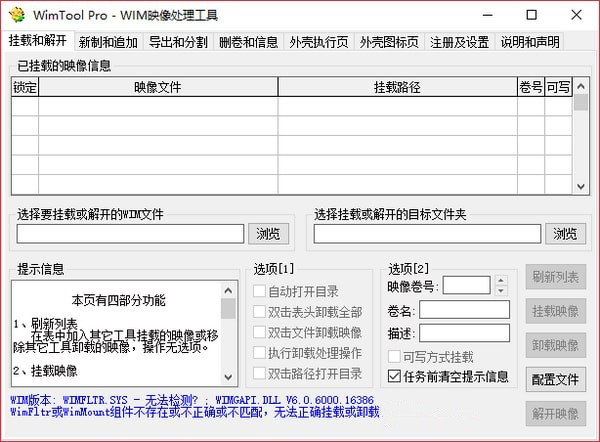
功能特色
1、支持制作不同压缩类型的映像文件。在制作新的映像文件时,用户可给新的映卷指定映卷名称和映卷描述,并加上启动标记,同时用户可以在WimTool中指定压缩类型。2、支持向现有的映像文件添加新的映卷,并可指定新映卷的名称和描述,并加上启动标记。
向现有映像文件添加新的映像卷时,WimTool会自动检测原映像文件的压缩类型,并使新加入的映像卷与之匹配。
3、支持挂载和卸载Wim文件。用WimTool挂载Wim文件时,用户可以选择指定的映像文件和挂载目录,同时也可指定挂载方式(是否可写或只读)。
4、支持向硬盘解开(应用)Wim文件中指定的映像卷,包括解开分割包。WimTool解开Wim文件时会自动检测用户指定的Wim是否属分割包,并将其它分包系列也解开到指定目录。
5、支持将单一的大体积Wim文件按指定大小分割,分包文件既支持WimTool解开也支持Imagex解开;也支持将一组分割包合并成单一的Wim映像文件。
6、支持将某Wim文件中存在的映像卷导入到另一个Wim文件中。导入映像卷的目标Wim文件既支持Imagex操作,也支持WimTool操作,如挂载、解开等。
7、支持从已有的Wim文件中删除已有的映像卷条目。
8、支持查看Wim文件基本属性和详细信息,如映卷名称、映卷描述、压缩类型、映像卷数目、是否属分割包等。
9、支持列出系统所有挂载的Wim映像及其挂载目录、挂载方式等。
10.支持修改现有的Wim映像文件中的某个映卷的名称和描述,并加上启动标记。
11.支持 Mount 、MountRW 、UnMount 、Apply 、 Capture 、ReMount 和 Append 七项命令行参数及它们的常用选项。
12.支持WIM映像文件与WimTool程序直接关联,并可创建右键菜单,方便挂载或打开WIM映像文件。
13.支持列出映像内的文件目录,这个功能相当于ImageX的/DIR参数,可以在PE系统中使用。
14.支持通过配置文件定义捕获映像或解开映像的规则。WimTool的配置文件与ImageX的兼容。在WimTool内置了一份默认的配置文件,这个配置文件与ImageX的默认配置文件相同。
15.在图形界面中,WimTool对制作映像、解开映像、导出映像、列文件目录等过程提供用户中止操作支持。
16.注册WIM文件关联后可通过双击WIM文件打开WIM映像内的程序或启动到WimTool的图形界面。
17.支持鼠标右键扩展菜单快速展开WIM映像文件和快速制作WIM映像文件,这两项操作提供处理进度。
18.支持基于的WIM的系统备份和系统恢复应用,同时具有简单必须的磁盘管理功能。
19.支持每一个WIM映像设置一个自己特色的个性化图标。
20.支持WimMount V6.1.7000.0及以上版本,可以使用WimMount.SYS的新特性,也兼容旧版本的Wimfltr驱动。
教程
挂载与解开1.刷新列表:在表中加入其它工具挂载的映像,或移除其它工具卸载的映像,操作无需选项。
2.挂载映像:必选项映像文件名、目标目录、映像号,可改写挂载是可选项。
3.卸载映像:必选项是挂载的目标目录,无可选项,卸载可写方式挂载的映像时,WimTool会提示。
4.解开映像:必选项与1的相同,无可选项。
本工具能解开分割包文件,所有的分包文件必须位于同一目录,且名称要与规则匹配,不能挂载或卸载分包文件。
新制与追加
1.制作新的映像文件,必选项有要制作Wim映像的源目录和保存映像的文件名,可选项是压缩类型、映卷名称、映卷描述和启动标记。
2.向映像中加入新映卷,必选项与第1部分相同,可选项是映卷名称、映卷描述和启动标记。
当保存的映像文件存在时,WimTool会自动选择与原映像匹配的压缩类型,并自动选上追加方式。不支持向分割包文件中追加新的映像卷。
分割和导入
1.分割文件,必选项有被分割的Wim文件和分割后保存的文件,没有可选项。
2.导入映像,将Wim文件中存在的映像卷导入到另一Wim文件中,必选项有原文件名、原文件中的映像号和目标文件名。没有可选项。
分割Wim文件时,分包文件建议不要用数字作基本名。已分割的Wim文件不支持再被分割,也不支持向分割包文件导入映像卷。
删卷和信息
1、删除映像分卷从含多个映卷的Wim文件中删除指定映像卷,必选项是Wim文件名和映像卷号,没有可选项。不支持删除分割包中的映像卷。删除Wim文件中的映像卷仅删除元数据及相关条目,并不能减小Wim文件的体积。
2、修改映像信息修改Wim文件中指定的映卷名称、映卷描述或加启动标记,必选项文件名和映像卷号,可选项是映卷名、卷描述和启动标记(叁者须选其一)。每个映像文件中只能有一个具有启动标记的卷。
3、查看映像信息查看Wim映像文件信息,必选项是文件名,无可选项。该功能可以列出指定映像文件的详细信息。
文件关联项
1、取消文件关联
用于取消WIM映像文件与WimTool的文件关联设置。当系统中的WIM文件关联出现错误或异常时,可以先点[取消文件关联],再点[设置文件关联]来修复。
2、设置文件关联
用于设置双击WIM文件时执行的操作,既可设置双击WIM文件按预设的参数来挂载映像文件,也可设置双击WIM文件打开WimTool窗口界面,再通过WimTool
3、保存挂载参数
用于保存双击WIM文件直接挂载映像的各项参数,默认的自动挂载基础目录为本程序下的 MountPath,默认的挂载卷号为1 ,默认的挂载方式为只读方式。保存挂载参数时将连同《文件关联设置》和第一页的〈双击文件卸载映像〉、〈双击路径打开目录〉两个选项一起保存。
不要将基础挂载目录设置在本程序所处的父目录,自动挂载参数有误(如试图挂载一个不存在的映卷)或挂载失败时WimTool会自动启动到图形窗口界面,用户可以在窗口程序中分析挂载失败的原因,也可以对选定映像进行其它操作。
参数说明
WimTool的命令行参数格式与ImageX的基本相同,其中尖括号"< >"内的参数表示必须输入,方括号"[ ]"内的参数表示可以省略,竖线"|"间的参数只取其一;当文件目录名、映像卷名、映卷描述等含有空格时必须用引号包围。WimTool的命令行参数"/Apply"、"/Capture"和"/Append"只适合小体积映像使用,不提供处理进度。
1、挂载映像
①.只读挂载
格式:WimTool.EXE /Mount <映像卷ID | 映像卷名> <目标路径>
示例:WimTool.EXE /Mount D:\Test.WIM "PE Programs" D:\PROGRAMS
②.可写挂载
格式:WimTool.EXE /MountRW <映像卷ID | 映像卷名> <目标路径>
示例:WimTool.EXE /MountRW D:\Test.WIM 2 D:\PROGRAMS
③.直接挂载
格式:WimTool.EXE [/OpenFile]
示例:WimTool.EXE D:\Test.WIM
④.快速挂载
格式:
示例:D:\Test.WIM
只有设置WIM文件与WimTool关联才能使用"快速挂载"。当WIM映像内设置挂载信息和挂载路径后,"直接挂载"和"快速挂载"先按WIM映像内设置好挂载信息和挂载路径来挂载,
并执行挂载处理命令;若WIM映像内没有设置挂载信息和挂载路径则按WimTool默认的设置来挂载。
⑤.重新挂载
格式: WimTool.EXE /ReMount
示例: 重新挂载所有"无效的WIM挂载": WimTool.EXE /ReMount /ALL
重新挂载指定路径的WIM挂载点: WimTool.EXE /ReMount D:\PROGRAMS
本功能需 WimMount V6.1.7000.0 及以上版本支持,可以快速挂上重启后"无效的WIM挂载"。
2、卸载映像
命令行参数格式: WimTool.EXE /UnMount [/Commit|/Update|/All] [/AutoRun] <目标路径>
参数"/AutoRun"时将在卸载映像前执行"卸载处理命令",
①.只读卸载挂载目录的映像
格式:WimTool.EXE /UnMount [/AutoRun] <目标路径>
示例:WimTool.EXE /UnMount D:\PROGRAMS
无任何提示,直接进行只读卸载。
②.可写卸载挂载目录的映像
格式:WimTool.EXE /UnMount /Commit [/AutoRun] <目标路径>
示例:WimTool.EXE /UnMount /Commit D:\PROGRAMS
参数"/Commit"直接以可写方式卸载以可写方式挂载的映像。
③.询问可写卸载指定的目录
格式:WimTool.EXE /UnMount /Update [/AutoRun] <目标路径>
示例:WimTool.EXE /UnMount /Update D:\PROGRAMS
参数"/Update"会询问卸载时是否以可写方式卸载。
④.卸载所有被挂载的映像
格式:WimTool.EXE /UnMount /All [/AutoRun]
示例: WimTool.EXE /UnMount /All
只读方式卸载所有被挂载的映像,且卸载映像时目标目录的变化不会被更新到原映像中。
3、快速卸载
清除所有挂载点和挂载信息
格式: WimTool.EXE /CleanUp
示例: WimTool.EXE /CleanUp
本功能需 WimMount V6.1.7000.0 及以上版本支持,可以快速清除所有挂载点和挂载信息,包括"有效的WIM挂载"和"无效的WIM挂载",
同时也清除WimMount挂载时目标目录中的残余文件信息。本命令的功能相当于卸载所有映像后再删空目标目录中的文件。
4、解开映像
①.静默方式,不提供处理进度
格式:WimTool.EXE [/YES] /Apply <映像卷ID | 映像卷名> <目标路径>
示例:WimTool.EXE /Yes /Apply D:\Test.WIM 2 D:\PROGRAMS
其中参数 "/Yes" 表示不确认目标目录是否存在文件而直接解开映像(解开的文件有可能覆盖已存在的文件),省略该参数时,
若目标目录已存在文件则要用户确认才执行解开映像操作。其中映像文件可以是分包文件。
②.窗口方式,提供处理进度,支持文件过滤,可用分区号代替盘符,支持操作隐藏分区(必须以系统管理员登录,隐藏分区可以分区号代替)。
格式: WimTool.EXE <映像文件名> [格式化参数] [主引导记录] [解压规则] [映像卷ID] [,目标路径]
格式化参数: [[/Format|/QFormat] [FAT32|NTFS]]
主引导记录: [/BOOT]
解压规则为: [/Config <配置文件>]
示例: WimTool.EXE D:\Test.WIM /ExtrFile ,D:\PROGRAMS
WimTool.EXE 0:4\SysBack.WIM /ExtrFile /Format FAT32 /Boot NTLDR 1, C:\
WimTool.EXE F:\SysBack.WIM /ExtrFile /QFormat NTFS /Boot BOOTMGR 1, 0:1\
WimTool.EXE 0:4\SysBack.WIM /ExtrFile /Format /Boot NTLDR 1, C:\
WimTool.EXE F:\SysBack.WIM /ExtrFile /QFormat /Boot BOOTMGR 1, 0:1\
WimTool.EXE 0:4\SysBack.WIM /ExtrFile /Format /Config MyConfig1.INI 1, C:\
WimTool.EXE F:\SysBack.WIM /ExtrFile /QFormat /Config MyConfig2.INI 1, 0:1\
当以系统管理员登录,本项功能支持操作隐藏分区,并可用分区号代替盘符,见上面的示例。
"映像卷ID"为 1 时可以省略,省略"目标路径名"时WimTool将在映像文件所在的目录中建立一个与映像基本名同名的目录,并将映像解开到其中。
WimTool能识别分包映像并自动解开分包映像(要求所有的分包映像位于同一目录,展开时从1号分包开始)。
5、制作映像
①.静默方式,不提供处理进度
格式:WimTool.EXE [/Boot] [/Compress] /Capture <目录名> <映像名> [卷名] [描述]
示例:WimTool.EXE /Boot /Compress Maximum /Capture D:\PROGRAMS D:\Test.WIM "MyPrograms"
②.窗口方式,提供处理进度,支持文件过滤,可用分区号代替盘符,支持操作隐藏分区(必须以系统管理员登录,隐藏分区可以分区号代替)。
格式: WimTool.EXE <目标路径名> [捕获规则] [启动标记] [映像文件]
捕获规则为: [/Config <配置文件>]
启动标记为: [/Boot]
示例: WimTool.EXE D:\PROGRAMS /CompPath /Boot D:\Test.WIM
WimTool.EXE C:\ /CompPath /Config MyConfig1.INI 0:4\SysBack.WIM
WimTool.EXE 0:1\ /CompPath /Config MyConfig2.INI F:\SysBack.WIM
窗口方式压制新映像时采用最大压缩比。省略"映像文件名"时WimTool将自动建立一个新的映像文件,并保存在"目标路径"所处的目录下,新映像的基本名与"目标路径"同名。
当Wim映像文件存在时,则将目标目录的内容以新的映卷追加到原映像中。
6、追加映卷
格式:WimTool.EXE [/Boot] /Append <目标路径> [卷名] [描述]
示例:WimTool.EXE /Boot /Append D:\MyTools D:\Test.WIM "MyTools"
7、文件关联
①.注册WIM映像文件与WimTool关联
格式:WimTool.EXE [/M]
示例:WimTool.EXE /Reg /M
参数"/REG"为文件关联,参数"/M"为注册扩展功能。
②.取消WIM映像文件与WimTool关联
格式:WimTool.EXE
示例:WimTool.EXE /Reg /U
取消文件关联同时也将卸载扩展功能。
8、其它功能
①.重建系统图标缓存
格式: WimTool.EXE /Icon
示例: WimTool.EXE /Icon
说明: 当系统显示的图标出现异常时,可以通过重建图标缓存来更正,本功能可能只对 NT5.x 系统有效。
②.启动指定的功能页
格式: WimTool.EXE /Page n
示例: WimTool.EXE /Page 9
说明: WimTool.EXE的功能共有9页,1~8页位于可视界面,第9页为WimTool.EXE的彩蛋。参数"/Page"可启动到指定的功能页,其中"n"为数字"1~9"。
使用注意事项
1、在Vista或以后的系统中,WimTool必须以管理员的身份运行,在 NT5.X 系统中也建议以系统管理员的身份运行WimTool。2、系统中必须正确安装WimFltr或WimMount组件,WimTool才能正常工作。
3、在精简的WinPE系统中某些功能可能无法使用。
4、系统的临时目录必须有足够的空间;在PE中使用时,临时目录建议设置到硬盘上。
5、一个映像中只有一个映卷具有启动标记;映像中的映卷号是唯一的,而映卷名和卷描述仅作为映像卷的说明,它们并不是唯一的, 就是说一个映像中的不同映卷可以具相同的名称和描述。
6、当系统中的WIM文件关联出现错误或异常时,请点[取消文件关联]按钮,再点[设置文件关联]按钮来修复。
7、如果你对捕获映像的配置文件不很了解,请不要修改它,用默认的设置即可。
更新日志
v1.30.2011.501版本1、修正小BUG、修正WinCMD.EXE说明中的错别字;
2、精简了X64位系统所用的WinCMD-X64.EXE和WimShExt-X64.DLL的体积。
同类软件
网友评论
共0条评论(您的评论需要经过审核才能显示)
分类列表
精彩发现
换一换精品推荐
-

二维码大师 v1.0.14.328官方版 系统其他 / 1.18M
查看 -

NTLite(Windows系统优化安装工具) v2024.4.9860官方版 系统其他 / 21.85M
查看 -

sandboxie plus中文版 v1.13.3官方版 系统其他 / 16.79M
查看 -

ProcessKO(进程查杀工具) v6.31中文版 系统其他 / 177K
查看 -

深度终端官方版 v2.6.0linux版 系统其他 / 4.67M
查看
专题推荐
本类排行
月排行总排行




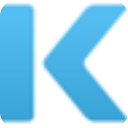




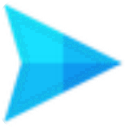


















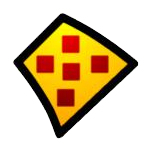



 赣公网安备 36010602000087号
赣公网安备 36010602000087号